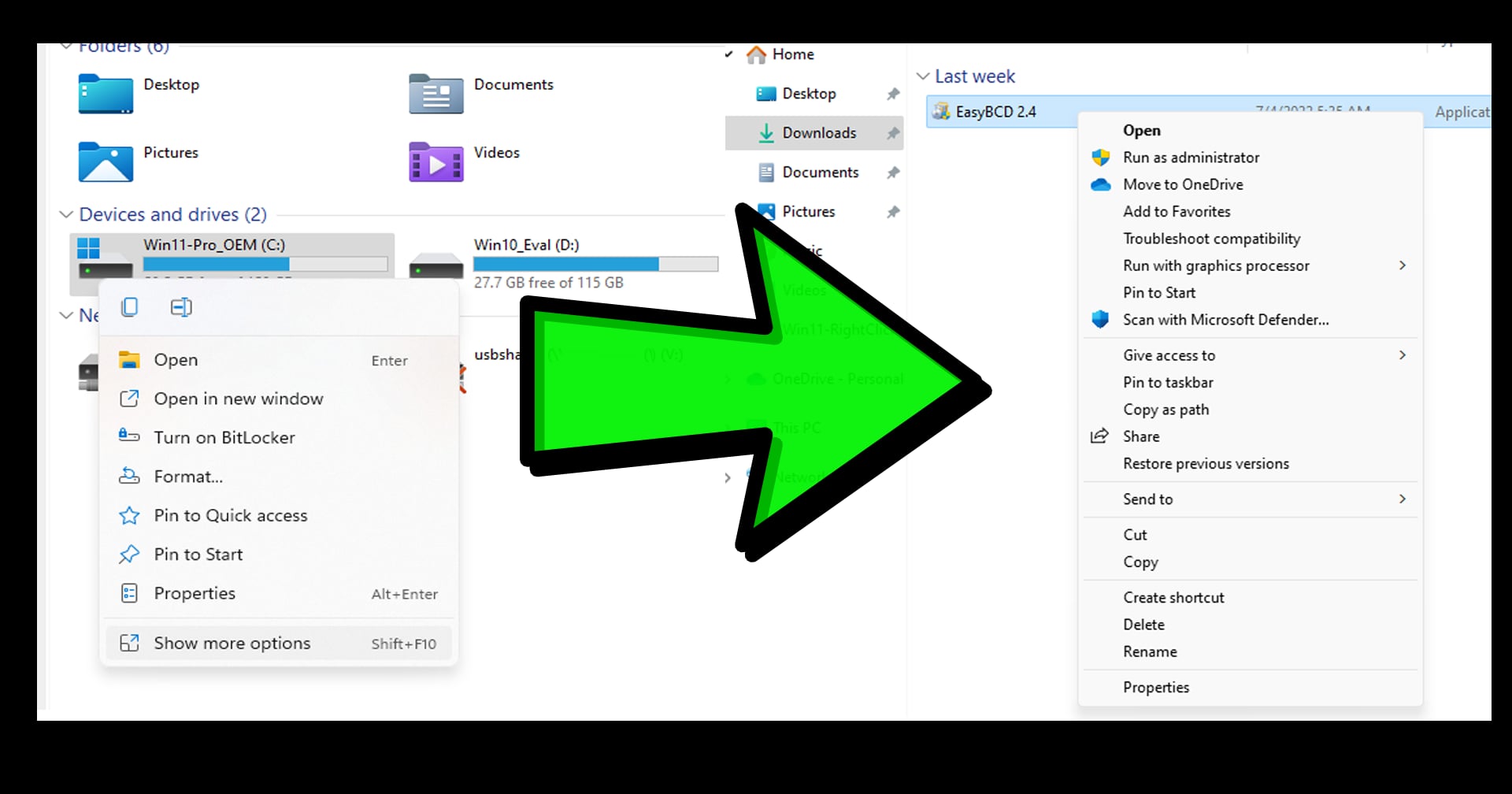หลายคนที่เปลี่ยนมาใช้ Windows 11 หรือมีแผนที่จะเปลี่ยนมาใช้ Windows 11 คงจะทราบกันดีว่า การคลิกขวาของ Windows 11 นั้นจะได้เมนูที่แบบย่อที่แตกต่างจากของเดิม ถ้าต้องการใช้เมนูแบบเดิมต้องไปกดที่ “Show more options” ซึ่งหลายคนอาจรู้สึกว่าไม่ชอบหรือรำคาญ แต่เราสามารถปรับค่าได้เพื่อให้กลับมาเหมือนเดิมได้ โดยทำได้ดังนี้

- เปิด Command Prompt แบบ Run as administrator

2. พิมพ์หรือ Copy ข้อความนี้ไปใส่
reg add HKCU\Software\Classes\CLSID\{86ca1aa0-34aa-4e8b-a509-50c905bae2a2}\InprocServer32 /ve /d "" /f
3. กด Enter จนแสดงผลว่า “The operation complete successfully.”

4. ปิดหน้าต่าง Command Prompt แล้ว Restart เครื่องหนึ่งรอบ แล้วจะพบว่าสามารถคลิกขวาแบบเดิมได้ทันที

แต่ถ้าต้องการให้กลับมาเป็นแบบเดิมของ Windows 11 ก็สามารถทำได้เช่นกันโดยการทำวิธีเหมือนเดิมเลยแต่พิมพ์หรือ Copy ข้อความนี้ไปใส่แทน
reg add HKCU\Software\Classes\CLSID\{86ca1aa0-34aa-4e8b-a509-50c905bae2a2}\InprocServer32ที่มา: itechtics.com
พิสูจน์อักษร : สุชยา เกษจำรัส